Již několik let je na iPadech dostupná funkce přehrávání videa v režimu obraz v obraze. S aktualizací na iOS 14 nebo novější se tato praktická možnost dostala i na iPhony. Funguje to s různými mediálními aplikacemi, videi na YouTube (prostřednictvím prohlížeče Safari), a dokonce i během hovorů FaceTime.
Využití obrazu v obraze u podporovaných aplikací na iPhonu
Veškeré aplikace pro přehrávání médií, které režim obraz v obraze nabízely na iPadu, jsou automaticky kompatibilní i na iPhonu s iOS 14 a vyšším. S rozšířením této funkce na iPhony se dá očekávat, že stále více aplikací pro média a videohovory tuto funkci brzy přidá.
Mezi populární aplikace, které už tuto funkci využívají, patří například Netflix a Amazon Prime Video. Aplikace YouTube sice nativně tuto funkci nepodporuje, ale i pro ni existuje elegantní řešení, o kterém se zmíníme později.
Pokud jste už s režimem obraz v obraze pracovali na iPadu, budete tento postup dobře znát. Stačí spustit přehrávání filmu nebo seriálu v podporované aplikaci (například v Netflixu) a následně přejet prstem od spodního okraje obrazovky směrem nahoru. U iPhonů s tlačítkem Domů namísto přejetí prstem stiskněte tlačítko Domů.
Poté se vám zobrazí domovská obrazovka iPhonu, zatímco video bude pokračovat v přehrávání v malém okénku.
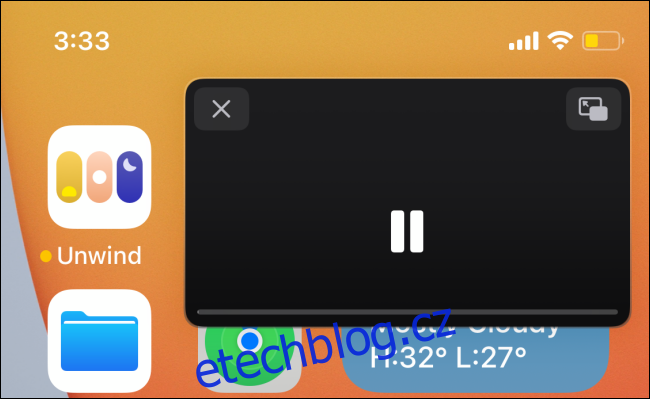
Velikost okénka lze upravit pomocí gesta stažení a přiblížení prsty. Stejně tak můžete okénko dočasně skrýt posunutím k levému nebo pravému okraji displeje. Zvuk však bude nadále přehráván.
Pro obnovení zobrazení okénka obrazu v obraze klepněte na ikonu „šipky“.
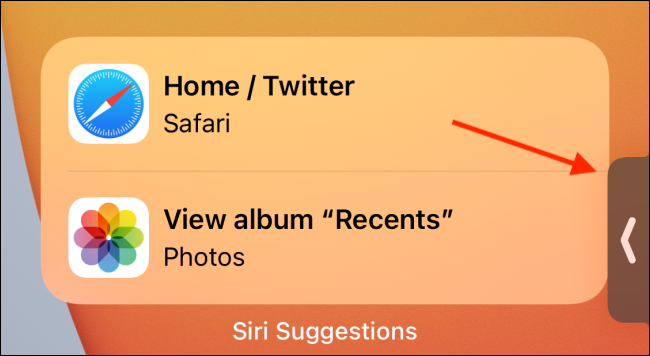
Klepnutím na okénko se zobrazí další ovládací prvky. Můžete video pozastavit, spustit, posouvat vpřed a vzad.
Pro návrat k zobrazení videa na celou obrazovku stačí klepnout na ikonu „Obraz v obraze“ v pravém horním rohu. Chcete-li přehrávání úplně zastavit, klepněte na tlačítko „Zavřít“ v levém horním rohu.
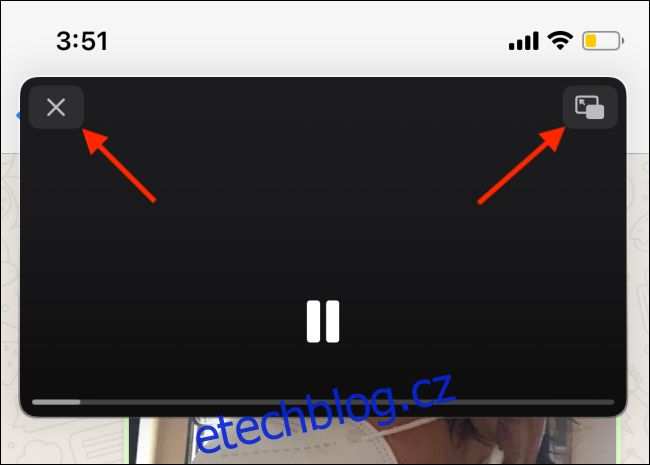
Režim obraz v obraze je také podporován v aplikaci FaceTime a funguje velmi podobně. Během videohovoru můžete přejít na domovskou obrazovku, přičemž hovor bude nadále probíhat v malém okénku.
Použití obrazu v obraze pro YouTube (a další webové stránky)
Přestože YouTube Premium na systému Android funkci obraz v obraze nabízí, na iPhonech a iPadech nativní podpora chybí. Nicméně existuje alternativa využívající prohlížeč Safari. Toto elegantní řešení funguje i na iPhonu.
Pro sledování videa z YouTube s použitím nativního přehrávače videa a režimu obraz v obraze je třeba využít webový prohlížeč Safari. Tato metoda bude fungovat i u jiných webových přehrávačů médií, které s přehrávačem Safari spolupracují.
Nejprve přejděte na stránky YouTube, a začněte přehrávat video. Poté klepněte na tlačítko „Celá obrazovka“.
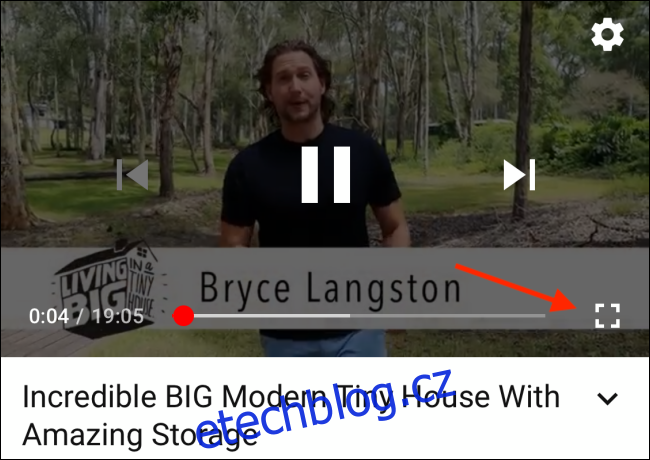
Zobrazí se nativní přehrávač videa od Applu, který nahradí původní přehrávač YouTube. Nyní můžete režim obraz v obraze aktivovat klepnutím na tlačítko „Obraz v obraze“. Alternativně můžete pro aktivaci tohoto režimu přejet prstem od spodní části obrazovky nahoru (nebo stisknout tlačítko „Domů“ na starších zařízeních).

V režimu obraz v obraze platí stejná pravidla jako u aplikací. Můžete okénko přehrávače přesouvat, měnit jeho velikost nebo ho dočasně skrýt.
Nyní můžete používat i další aplikace, zatímco video z YouTube se bude přehrávat v plovoucím okénku. Po skončení přehrávání můžete okénko zavřít pomocí tlačítka „Zavřít“ nebo se vrátit k přehrávání na celou obrazovku tlačítkem „Obraz v obraze“.
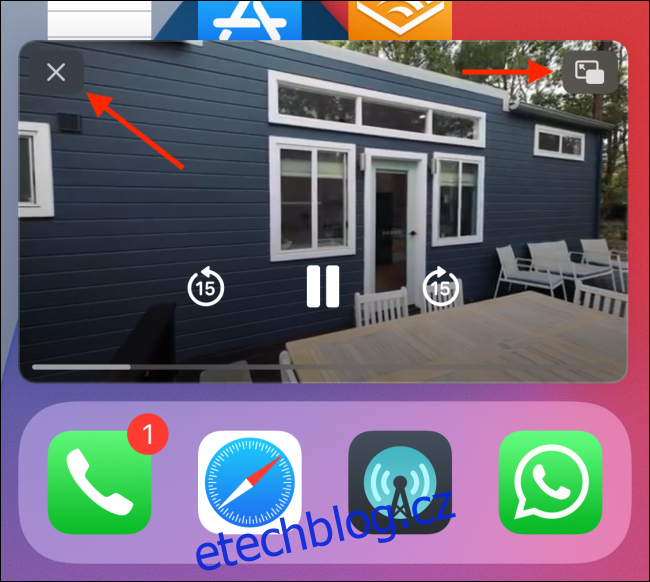
Nezapomeňte vyzkoušet nové widgety domovské obrazovky poté, co aktualizujete svůj iPhone na iOS 14 nebo novější!